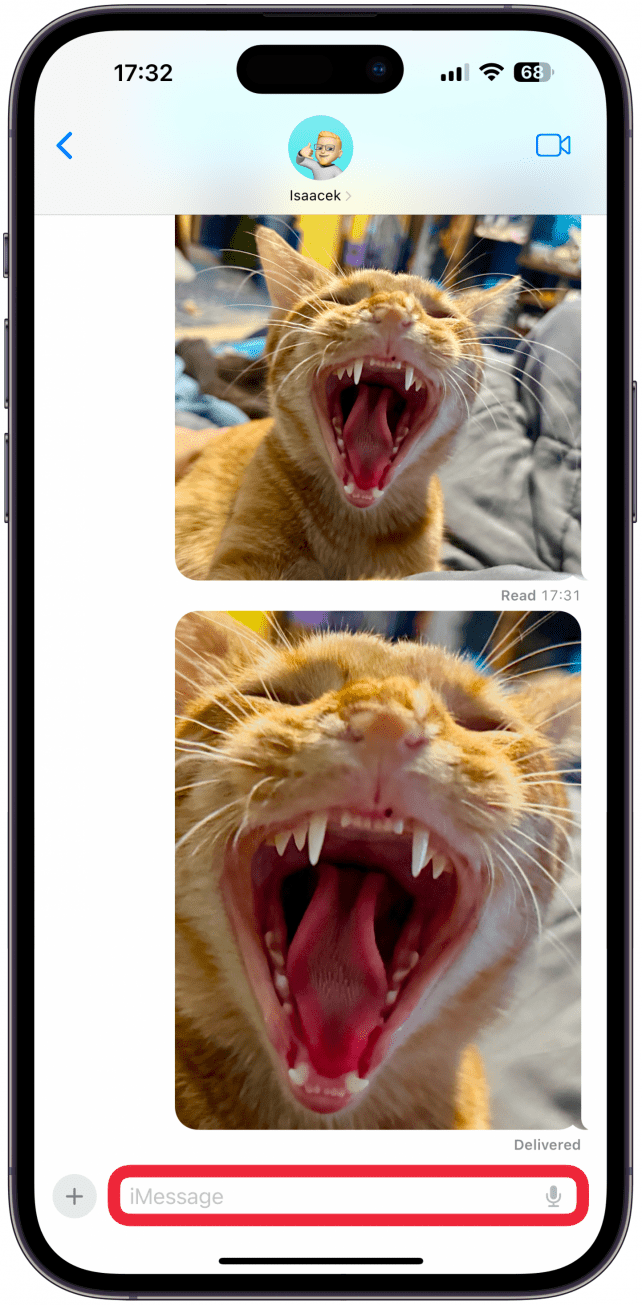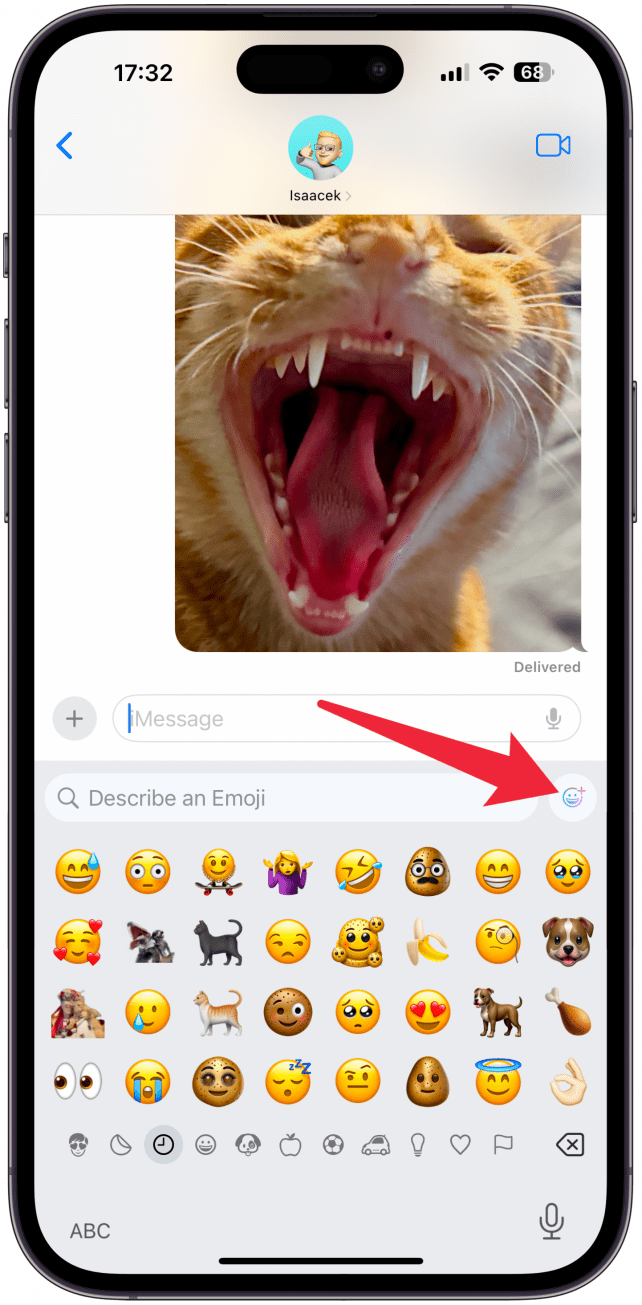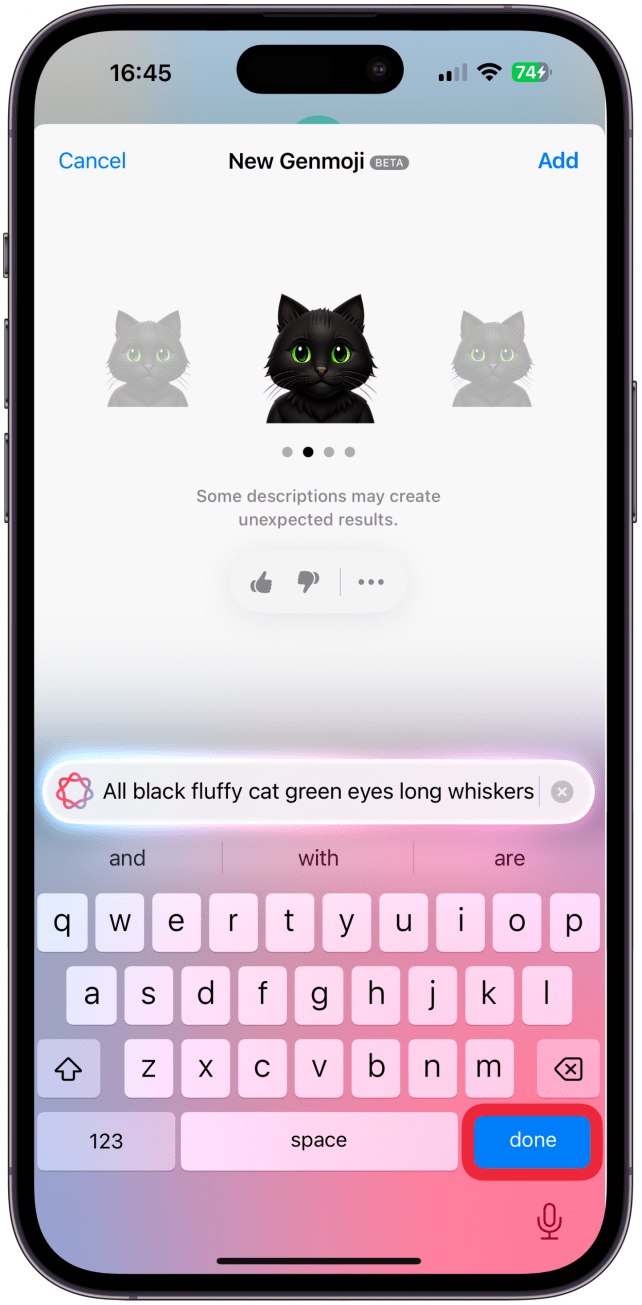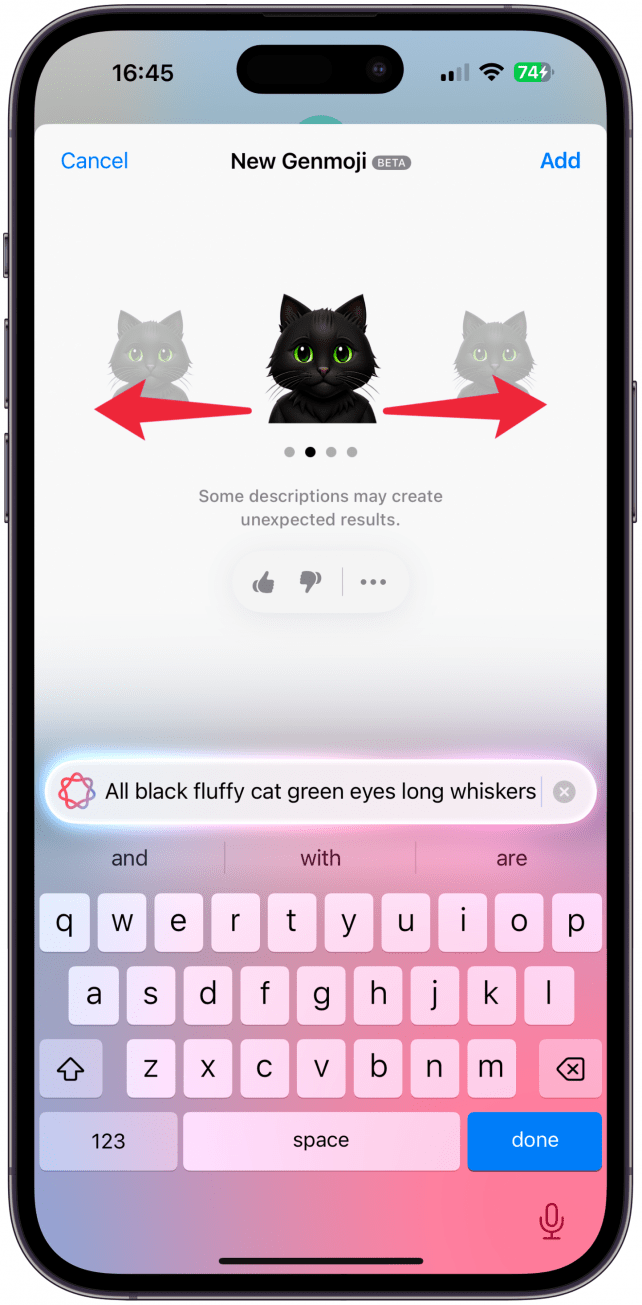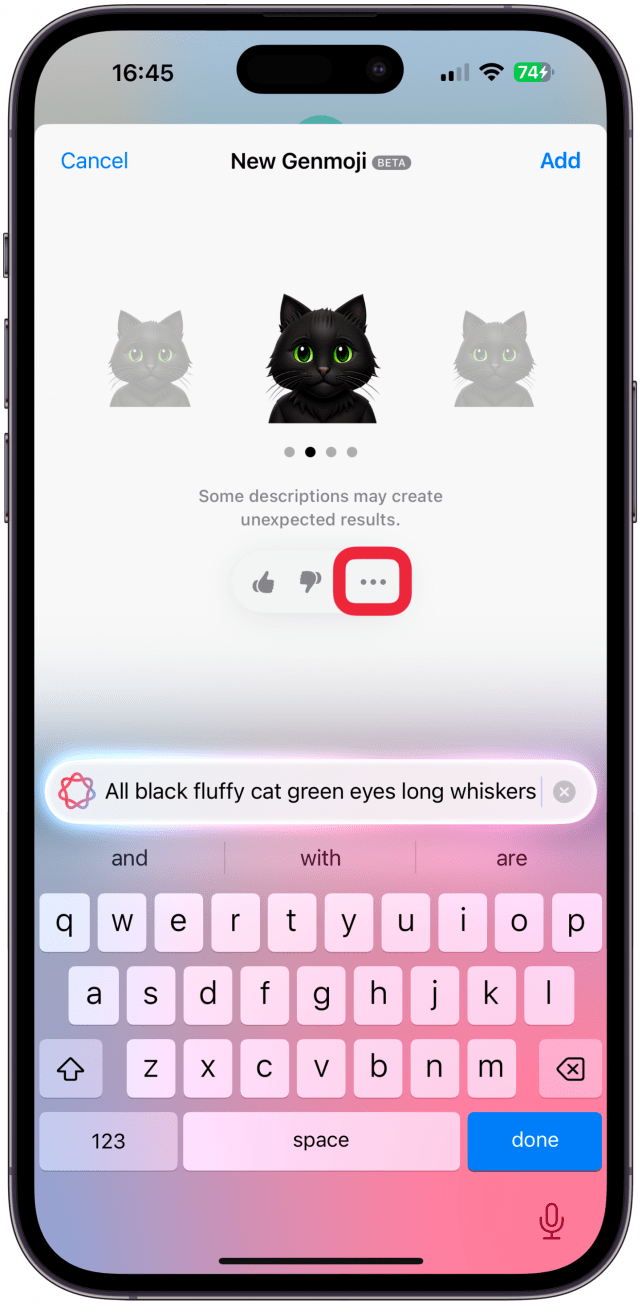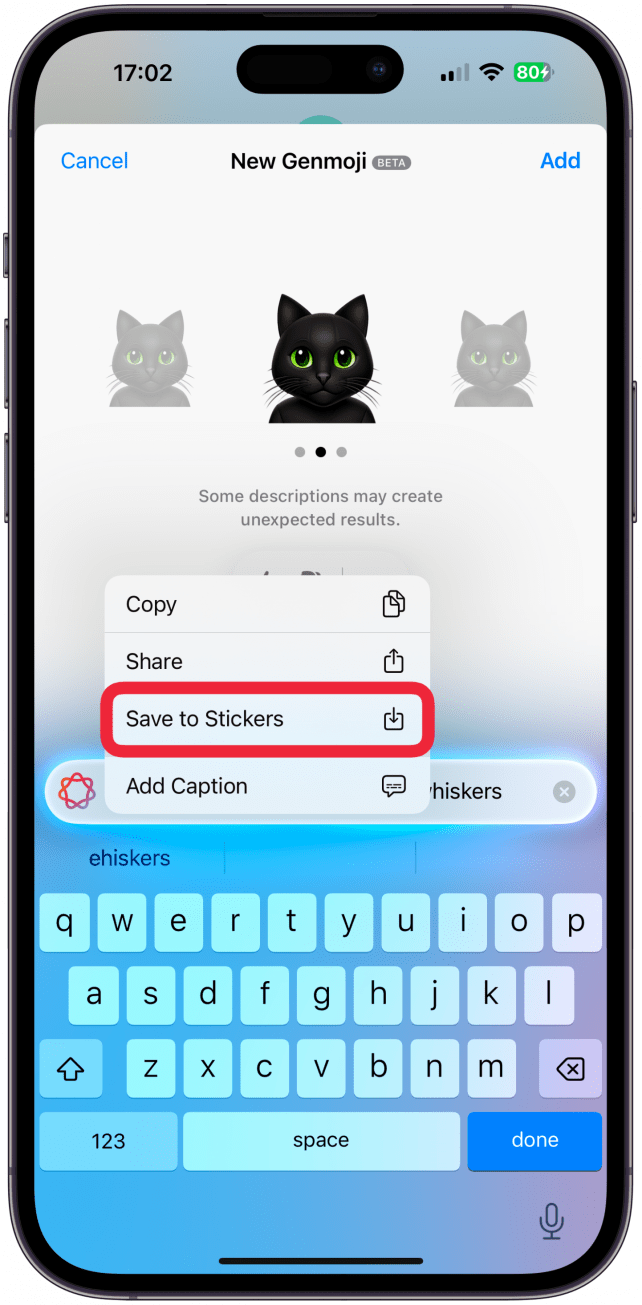¿Sabías que puedes crear tus propios emojis con la Inteligencia de Apple? Mi forma favorita de utilizar esta función es crear emojis que se parezcan a mis mascotas. Te enseñaré a usar el generador de emojis integrado para crear Genmoji personalizados de tus gatos, perros o cualquier otra cosa que puedas imaginar.
Por qué te encantará este truco:
- Puedes crear un emoji personalizado llamado Genmoji que se parezca a tu mascota.
- **Los Genmojis se generan con la Inteligencia de Apple utilizando instrucciones descriptivas.
- **Los emojis personalizados se pueden compartir con usuarios de Apple y de otros fabricantes.
Cómo crear tu propio emoji: Genmoji Mascota Personalizado
Requisitos del sistema
Este consejo requiere un modelo de iPhone 15 Pro, iPhone 15 Pro Max o iPhone 16 o posterior con iOS 18.2 o posterior. Aprende a actualizar al último sistema operativo.
El truco para crear Genmoji que se parezcan a tus mascotas es utilizar buenas indicaciones descriptivas. Una vez que ya sepas cómo usar Genmoji, es hora de intentar crear uno que se parezca a tu gato, perro o cualquier otra mascota que tengas. A continuación te explicamos cómo crear un Genmoji que se parezca a tu mascota directamente desde la aplicación Mensajes. Para más consejos sobre la Inteligencia de Apple, no olvides suscribirte a nuestra newsletter gratuitaConsejo del día.
 Descubre las funciones ocultas de tu iPhoneRecibe un consejo diario (con capturas de pantalla e instrucciones claras) para que puedas dominar tu iPhone en solo un minuto al día.
Descubre las funciones ocultas de tu iPhoneRecibe un consejo diario (con capturas de pantalla e instrucciones claras) para que puedas dominar tu iPhone en solo un minuto al día.
- Abre la app Mensaje y entabla una conversación con un usuario de iPhone. Toca el campo de texto si no está abierto y, a continuación, toca el icono emoji para acceder al teclado emoji.

- Toca el icono Genmoji (emoji de colores con un signo más) a la derecha del campo Describe un emoji.

- Describe el emoji que deseas crear, asegurándote de utilizar palabras para describir al animal, incluyendo raza, colores y cualquier otra característica física que se te ocurra. Pulsa Hecho.

- Puede tardar un minuto, pero debería aparecer una imagen basada en tu descripción. Puedes deslizar el dedo a izquierda o derecha para ver una variación diferente del Genmoji que has descrito.

- La forma más rápida de guardar uno mientras sigues creando más es tocar el icono Más (tres puntos).

- A continuación, toca Guardar en pegatinas. Permanecerás en la misma página y podrás seguir deslizando o modificando tu descripción.

Consejo profesional
¿Sabías que puedes crear tus propios emojis con la Inteligencia de Apple? Mi forma favorita de utilizar esta función es crear emojis que se parezcan a mis mascotas. Te enseñaré a usar el generador de emojis integrado para crear Genmoji personalizados de tus gatos, perros o cualquier otra cosa que puedas imaginar.
Por qué te encantará este truco:
Puedes crear un emoji personalizado llamado Genmoji que se parezca a tu mascota.
**Los Genmojis se generan con la Inteligencia de Apple utilizando instrucciones descriptivas.
- **Los emojis personalizados se pueden compartir con usuarios de Apple y de otros fabricantes.
- Cómo crear tu propio emoji: Genmoji Mascota Personalizado
- Requisitos del sistema